除了内置字典外 , 亚马逊的 Kindle 电子阅读器还有一个名为 Word Wise 的功能 , 可以让学习新单词变得更容易 。
Word Wise 是亚马逊Kindle电子阅读器的一项功能 , 它使阅读成为一种有趣的学习体验 , 但并不是每个人都知道它是什么或它是如何工作的 。当从手机、平板电脑或计算机等电子设备阅读时 , 用户可以通过突出显示文本并搜索其含义来快速查找单词 。这在使用 Kindle 电子阅读器阅读时更容易做到 。
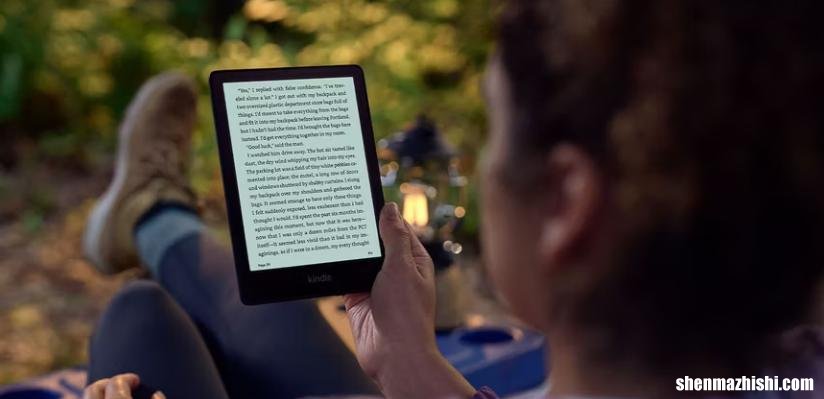
文章插图
Kindle 电子阅读器有一个内置词典 , 可以让用户了解生词的意思 。通过长按 Kindle 电子书中的一个词 , 其定义将出现在屏幕上 。Word Wise还可以帮助用户(尤其是年轻读者和学习英语的用户)学习具有挑战性的单词 , 但做法有所不同 。激活 Word Wise 后 , 用户会看到一个浮动在陌生单词上方的定义 。
Word Wise不适用于所有电子书
打开 Word Wise 非常简单 。从 Kindle 图书馆打开任何一本书 , 点击屏幕顶部 , 然后点击“ Aa”图标 。屏幕底部应出现一个菜单 。选择“更多”并向下滚动到“ Word Wise”并点击它 。点击开关将其打开 。用户还可以勾选“显示多项选择提示”框 。这显示了一个单词的可能含义列表 。该选项可能会造成混淆 , 因此读者可能不想选择它 。Word Wise 目前只有英文和中文版本 。
激活该功能后 , 用户将在屏幕底部看到文字“ Word Wise”。选择的单词也会有一个浮动在它们上方的定义 。但是 , 它可能不会出现在所有书籍中 。Word Wise 似乎不适用于旁加载的书籍 。它在漫画中也不起作用 。这样就只剩下从亚马逊书店买的书了 , 也不支持所有的 Kindle 电子书 。
【Kindle的Word Wise功能是什么?它是如何工作的?】启用 Word Wise 不会阻止用户使用内置词典 。即使有 Word Wise 的有用提示 , 用户仍然可以按住一个词来查看它的定义 。这使他们能够查看一个词是否具有多重含义以及其他细节 , 例如该词的词性 。用户还可以通过点击屏幕底部的“ Word Wise ”来调整 Word Wise 的设置 。从出现的菜单中 , 他们可以选择是否需要更多或更少的提示 , 或者是否要完全隐藏它们 。要在Kindle上完全关闭 Word Wise , 请按照上面的相同说明进行操作 , 然后点击切换按钮将其关闭 。
- 免费书籍转移到Kindle上 如何向kindle导入电子书
- 32英寸显示屏上滚动TikTok 三星推出BespokeFamilyHub冰箱
- 10转2派2.5是什么意思
- st2.9自攻螺钉底孔多大
- pe线8编2.0可以钓多大鱼
- 亚洲龙2.0发动机变速箱是进口的么
- 2.8t柴油版普拉多会不会引进国内
- 2017.12.10CBA赛绩如何
- 足球-2.0什么意思
